5.6.1 Créer un répertoire partagé
Activez le mode édition, cliquez sur "Ajouter une activité ou une ressource" et sélectionnez "Partage de fichiers"
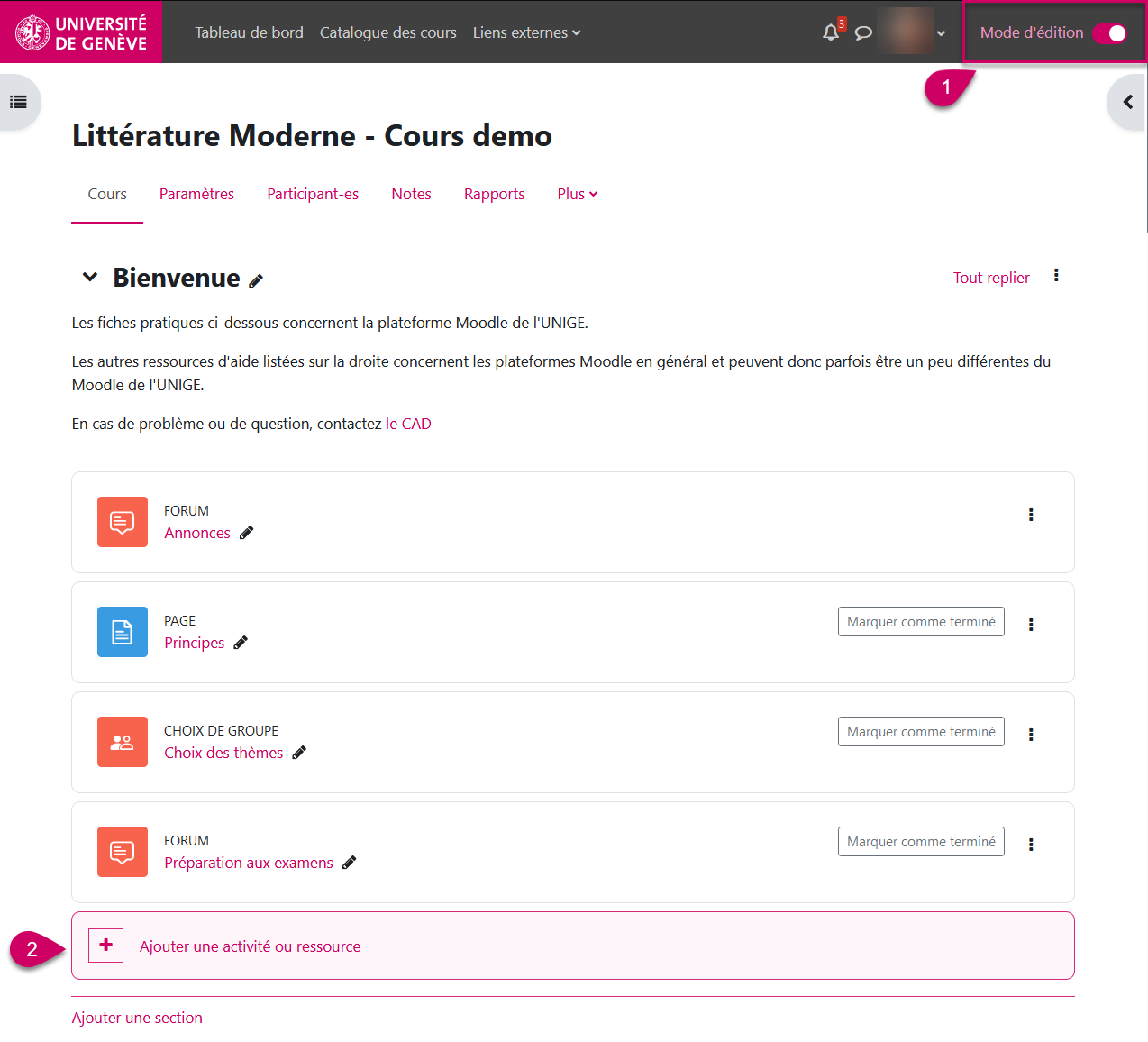
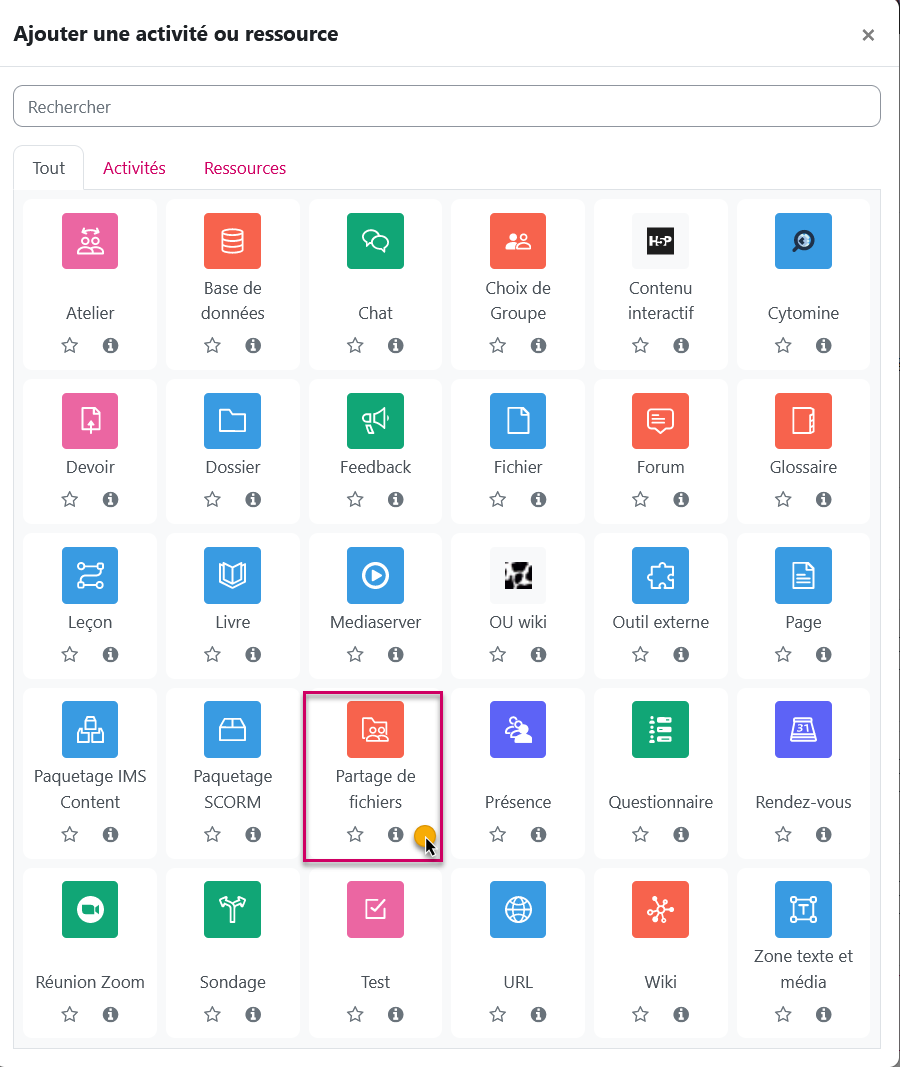
Pour cet outil, il existe deux modes de fonctionnement distincts, un seul peut être appliqué à la fois.
1. Les étudiant-es déposent des fichiers
Dans ce mode de fonctionnement, vous créez un dossier que les étudiant-es pourront consulter mais dans lequel ils et elles pourront aussi déposer des fichiers.
Comme pour toutes les activités Moodle, commencez par donner un titre à votre dossier et si besoin, indiquez une consigne dans le champ "Description".
Paramètres
"Partage de fichier"
Dans cette section, vous pouvez laisser les paramètres par défaut (notez que la limite à 0 octet est un bug d'affichage, la limite par défaut est bien à 100 Mo). Mais notez que si besoin vous pouvez encadrer le nombre, le format et la taille limite des fichiers déposés par les étudiant-es.
Le dernier paramètre de cette section est en revanche important: il s'agit de savoir si les fichiers déposés sont approuvés par défaut et donc immédiatement visible par les étudiant-es, ou si vous voulez ajouter une étape de relecture et d'approbation des fichiers qui devra être réalisé par les enseignant-es du cours.
"Intervalle de temps poru le dépôt et l'approbation. "
Vous pouvez encadrer le laps de temps pendant lequel les étudiant-es peuvent déposer des fichiers ("l'approbation" de cette section concerne l'autre mode de fonctionnement, cf. partie 2). Pour ne pas utiliser ces limites de temps et laisser le dossier ouvert en permanence, décochez la "Date d'échéance".
Notez encore que vous pouvez activer les "Notifications" soit pour les enseignant-es lorsqu'un fichier est déposé par un-e étudiant-e, soit pour prévenir les étudiant-es des approbations de leur fichier (pertinent que si on a activé l'approbation manuelle des fichiers).
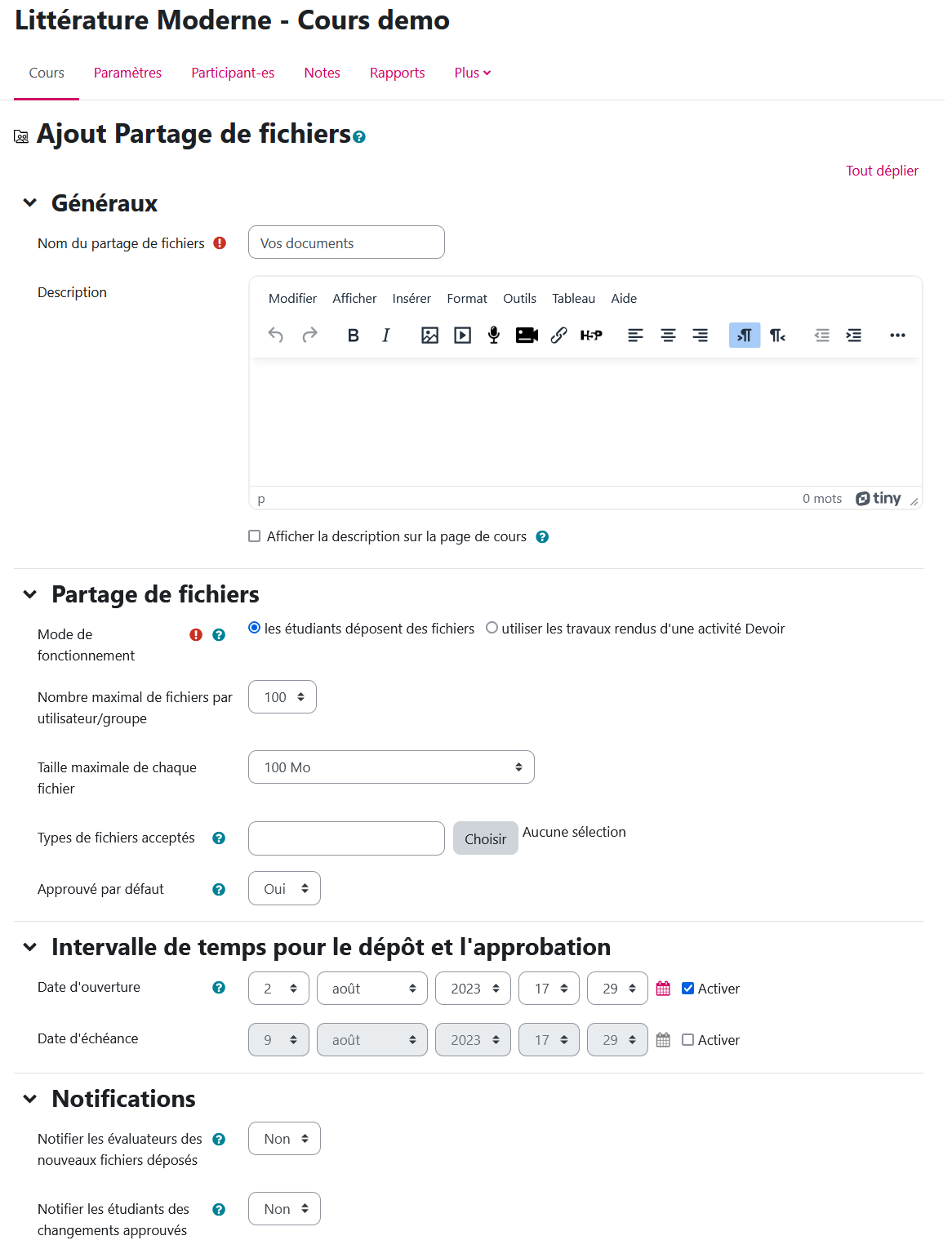
2. Mettre à disposition de tou-tes les travaux rendus dans un Devoir
Dans ce mode de fonctionnement, vous créez automatiquement un dossier contenant l'ensemble des travaux rendus par les étudiant-es dans un Devoir (un seul Devoir par dossier "Partage de fichiers"), leur permettant ainsi de consulter le travail de leurs pair-es après la fin du Devoir.
Les paramètres à remplir sont :
- Devoir : le champ déroulant liste les devoirs de l'espace de cours, choisissez celui dont vous voulez partager le contenu. Si le Devoir n'est pas terminé, vous pouvez choisir de "synchroniser automatiquement" afin que les fichiers déposés après la création du dossier soit automatiquement reporté dans ce dernier.
- Obtenir l'approbation : il s'agit de l'approbation des étudiant-es : "oui" signifie que chaque étudiant-e devra entrer dans le dossier pour approuvé l'ajout de son devoir, avec la possibilité de la refuser si il/elle ne souhaite pas le partager avec le reste du groupe ; "non" signifie que seul-e l'enseignant-e gère la visibilité du fichier.
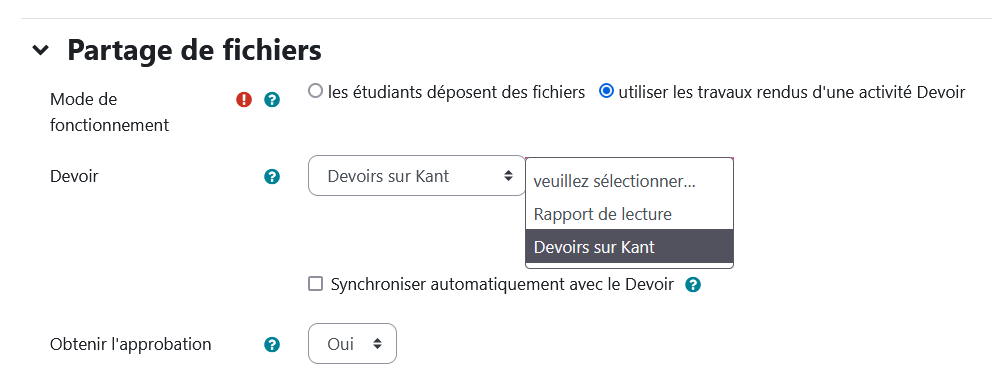
"Intervalle de temps poru le dépôt et l'approbation. "
Vous pouvez encadrer le laps de temps pendant lequel les étudiant-es peuvent approuver la publication de leur devoir. Pour ne pas utiliser ces limites de temps et laisser le dossier ouvert en permanence, décochez la "Date d'échéance".